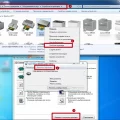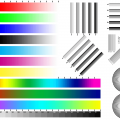Уровень краски в картридже принтера – важный параметр, на который стоит обращать внимание, чтобы избежать неприятных сюрпризов в самый неподходящий момент. Однако, как узнать, сколько краски осталось в вашем картридже? В этой статье мы расскажем вам подробную инструкцию по проверке уровня краски в картридже принтера Canon, Epson и HP.
Каждый производитель принтеров имеет свои особенности, когда дело касается проверки уровня краски в картридже. Мы разберемся в способах проверки уровня чернил для каждого из признанных брендов, чтобы вы могли быть уверены в работоспособности вашего устройства.
Уровень краски в картридже: основная информация
Уровень краски в картридже принтера играет важную роль для качественной печати документов и изображений. Проверка уровня краски поможет вовремя запастись новым картриджем, чтобы избежать прерывания печати. Важно знать способы проверки уровня краски для различных моделей принтеров, например, Canon, Epson, HP.
Проверка уровня краски в картридже принтера Canon
Чтобы проверить уровень краски в картридже принтера Canon, выполните следующие шаги:
1. Откройте панель управления принтером. Некоторые модели Canon позволяют проверить уровень чернил прямо на дисплее принтера.
2. Используйте программное обеспечение принтера. Запустите программу управления принтером на компьютере, подключенном к принтеру, и найдите раздел, отображающий информацию о статусе картриджей.
3. Воспользуйтесь приложением Canon для мобильных устройств. Некоторые модели принтеров Canon имеют приложение, которое позволяет отслеживать уровень краски на смартфоне или планшете.
Следуйте указаниям по выбору соответствующего метода проверки уровня краски в картридже принтера Canon и будьте уверены в своей возможности контролировать запас чернил для успешной печати.
Признаки нехватки краски
Для проверки уровня краски в картридже принтера необходимо обратить внимание на ряд признаков:
1. Потеря цветовой насыщенности: Если цветные отпечатки начинают выглядеть бледными или смазанными, это может указывать на нехватку краски.
2. Появление полос или пятен на отпечатке: Если на напечатанной странице видны вертикальные или горизонтальные полосы, пятна или пропуски цвета, возможно, картридж принтера иссяк или требует замены.
3. Предупреждение о низком уровне краски: Многие принтеры показывают предупреждение о низком уровне краски на экране монитора или через специальные индикаторы на устройстве.
4. Аномальные звуки принтера: Если принтер издает странные звуки или работает необычным образом при печати, возможно, это связано с нехваткой краски в картридже.
При обнаружении указанных признаков рекомендуется проверить уровень краски в картридже и, при необходимости, заменить истощившийся картридж на новый.
Проверка уровня чернил
Для проверки уровня чернил на принтере Canon, Epson или HP следуйте инструкциям:
- Canon: Зайдите в меню принтера и выберите раздел «Уровень чернил». Там вы увидите уровень заполнения каждого цвета.
- Epson: Откройте программное обеспечение Epson, найдите раздел «Состояние принтера» и выберите «Уровень чернил». Здесь вы увидите информацию о каждом цвете.
- HP: Зайдите в программу HP Printer Assistant, выберите «Уровень чернил» и проверьте уровень заполнения картриджей.
Не забудьте делать проверку периодически, чтобы не допустить недостатка чернил во время печати.
Проверка уровня краски в картридже принтера Epson
Для того чтобы проверить уровень краски в картридже принтера Epson, выполните следующие шаги:
- Откройте программу управления принтером Epson на компьютере.
- Выберите меню «Мониторинг статуса» или «Уровень картриджа».
- Просмотрите показатель уровня чернил на экране.
Также некоторые принтеры Epson имеют кнопку «Индикатор уровня чернил», которая позволяет узнать уровень краски прямо на принтере.
Не забывайте регулярно проверять уровень краски, чтобы избежать неожиданных ситуаций при печати.
Как узнать остаток краски
Для проверки уровня краски в картридже вашего принтера, следуйте инструкции производителя. Обычно настройки принтера предоставляют информацию о текущем уровне заполнения картриджа. Например, для принтеров Canon вы можете открыть программу управления принтером и найти соответствующий раздел «Уровень чернил» или «Статус чернил». Для принтеров HP это может быть раздел «Сведения о картридже».
Также вы можете использовать специальные программы и утилиты, предоставляемые производителями принтеров, которые позволяют мониторить заполненность картриджей. Эти программы могут быть установлены на вашем компьютере и предоставлять детальную информацию о состоянии картриджей, включая уровень краски.
Если у вас есть сомнения по поводу уровня краски или вам не удается найти нужные настройки в программе, лучше обратиться к руководству пользователя вашего принтера или связаться с технической поддержкой производителя.
Действия при пустом картридже
Если принтер сообщает о пустом картридже, следует принять следующие меры:
1. Проверьте верность уведомления: Проверьте, действительно ли картридж пуст. Иногда принтер может неправильно определять уровень чернил.
2. Замените картридж: Если картридж действительно пуст, замените его на новый или заправленный. Следуйте инструкции по замене, указанной в руководстве пользователя устройства.
3. Проверьте совместимость: Убедитесь, что новый картридж совместим с вашим принтером. Пользование несовместимым картриджем может привести к неисправностям устройства.
4. Сбросьте уровень чернил: Некоторые модели принтеров позволяют сбросить уровень чернил после замены картриджа. Это можно сделать через меню управления принтером.
5. Обратитесь к специалисту: Если проблема с уровнем чернил не устраняется, обратитесь к профессионалу или сервисному центру для диагностики и решения проблемы.
Проверка уровня краски в картридже принтера HP
Для проверки уровня краски в картридже принтера HP вы можете воспользоваться программным обеспечением HP Smart или Панель управления принтера. В программе HP Smart выберите принтер, затем раздел «Состояние уровня чернил». Там вы увидите информацию о количестве чернил в картридже. Если используете Панель управления принтера, откройте раздел «Уровень чернил» или «Статус картриджа», где будет отображаться уровень краски.
| Программное обеспечение | Какой информации показывает |
|---|---|
| HP Smart | Уровень чернил в картридже |
| Панель управления принтера | Уровень чернил и статус картриджа |
Методы контроля запаса чернил
Другой способ — обычный визуальный осмотр. Иногда на корпусе картриджа предусмотрены специальные окна или прозрачные полосы, по которым можно оценить уровень чернил. Однако, этот метод не всегда точен и требует опыта.
Также можно использовать функцию управления принтером, которая позволяет проверить уровень чернил непосредственно на экране устройства. В некоторых моделях принтеров есть возможность отправить запрос на печать тестовой страницы, на которой будет отображен уровень чернил.